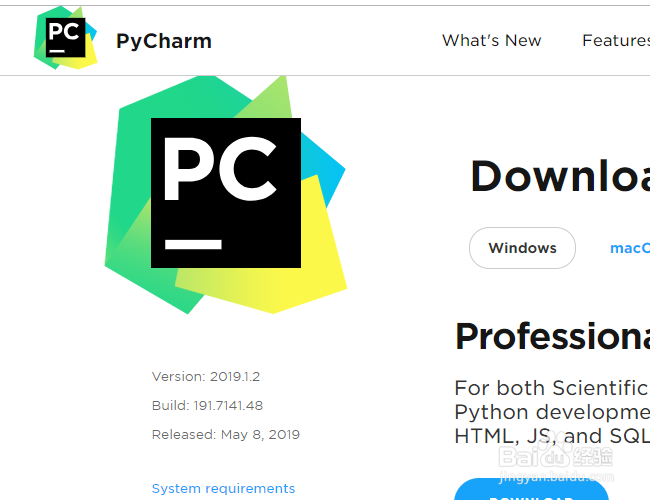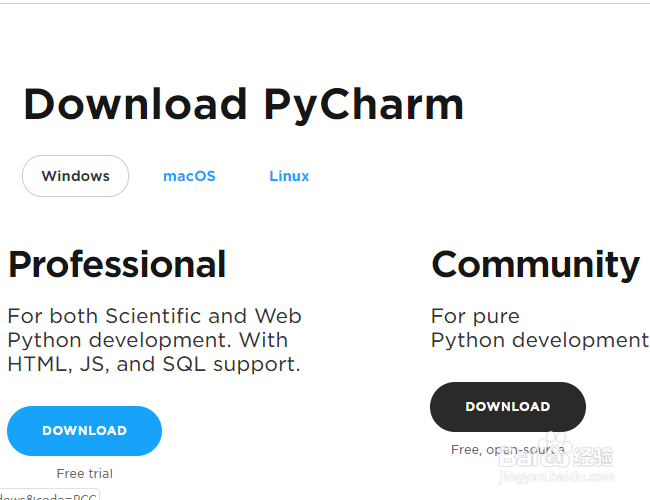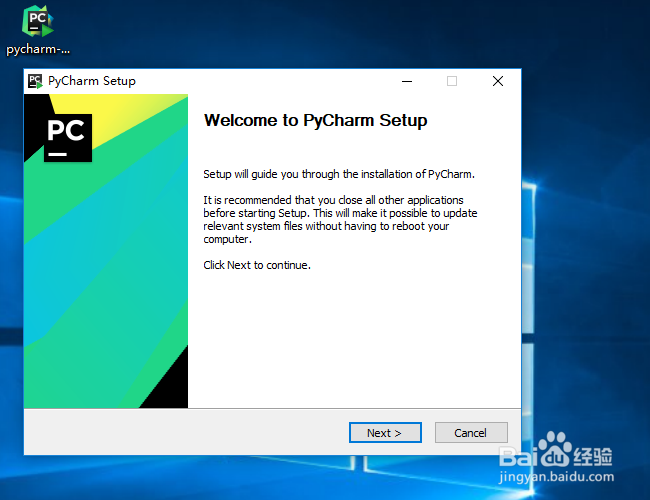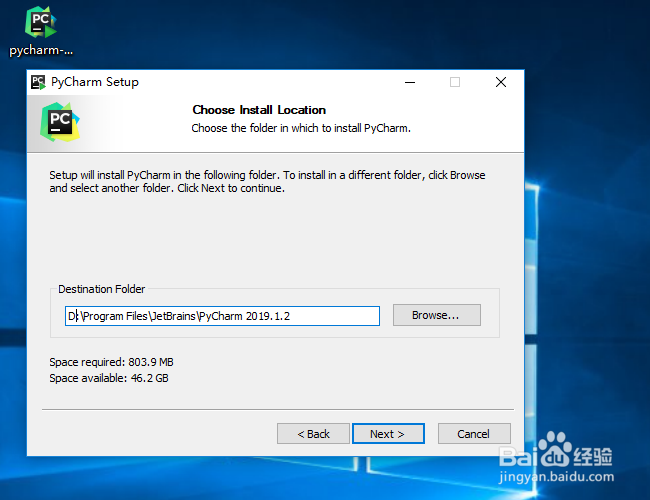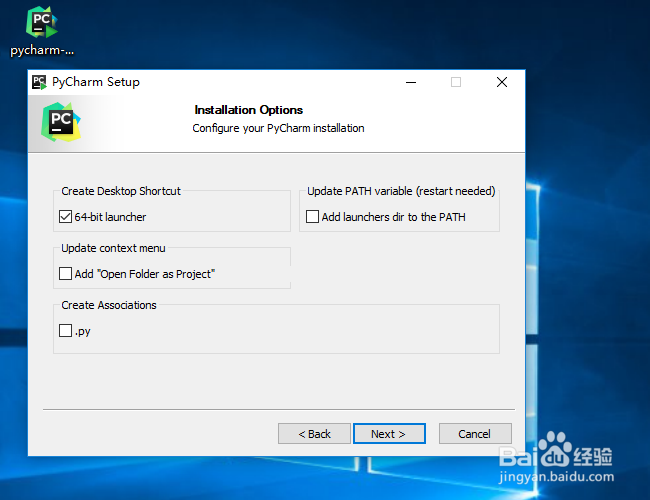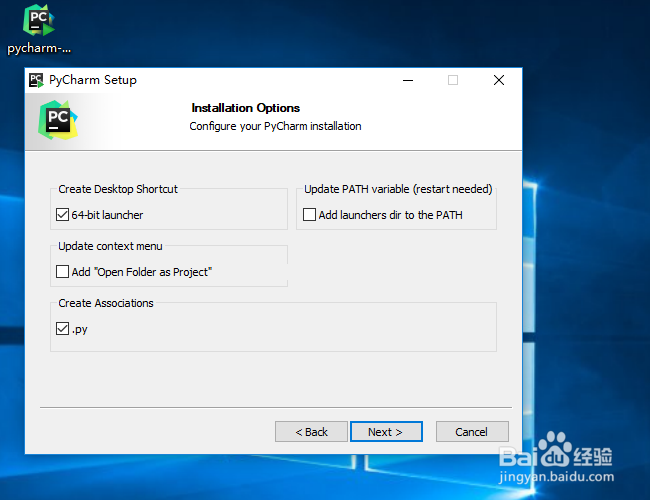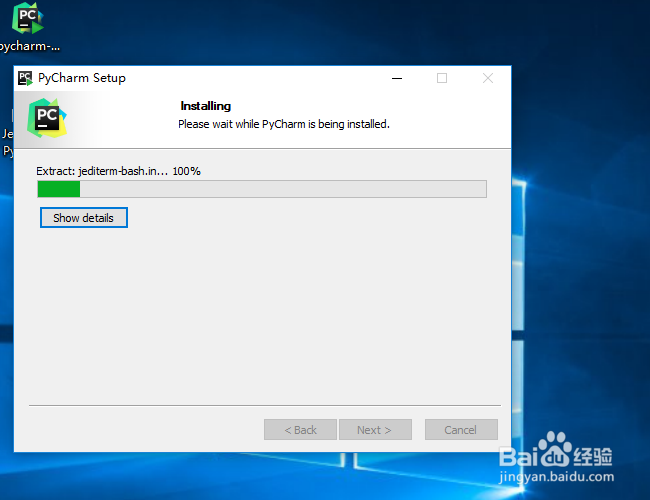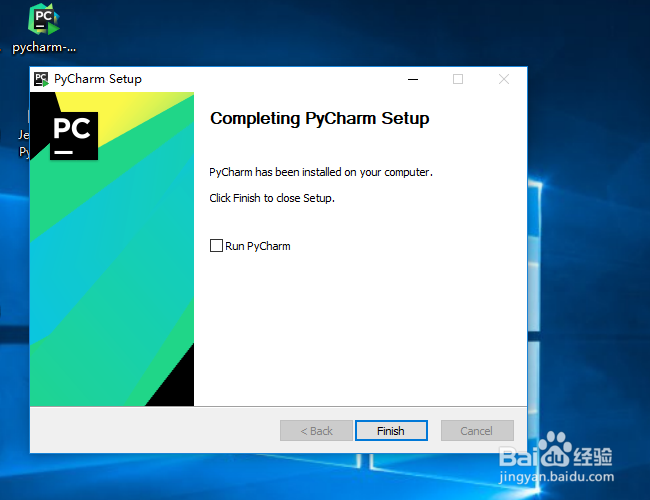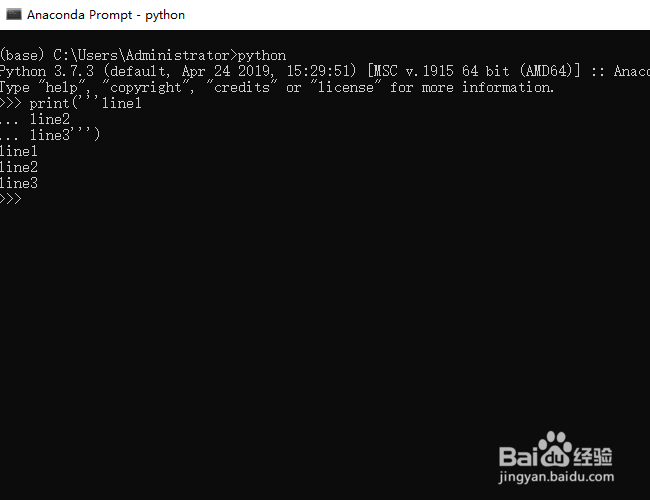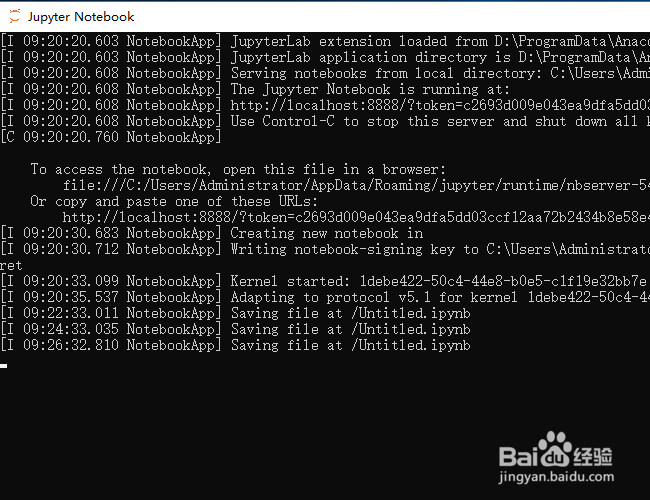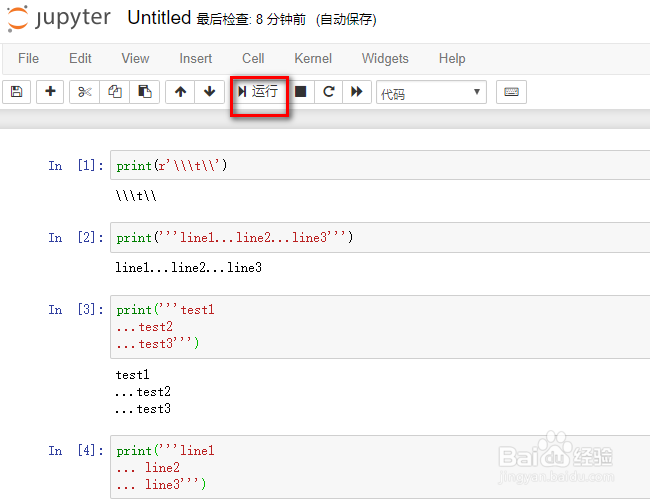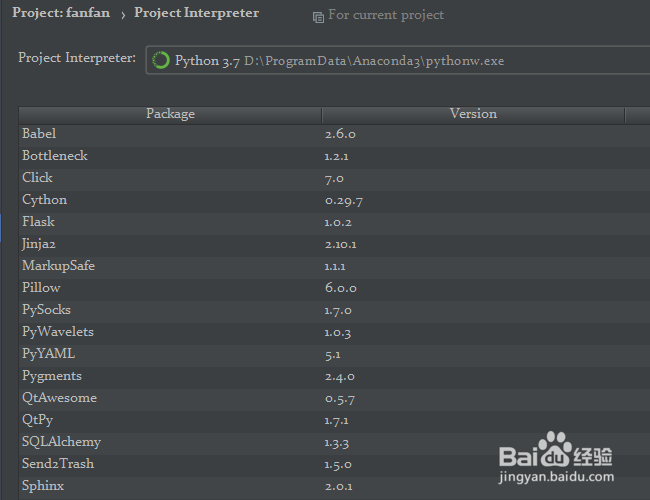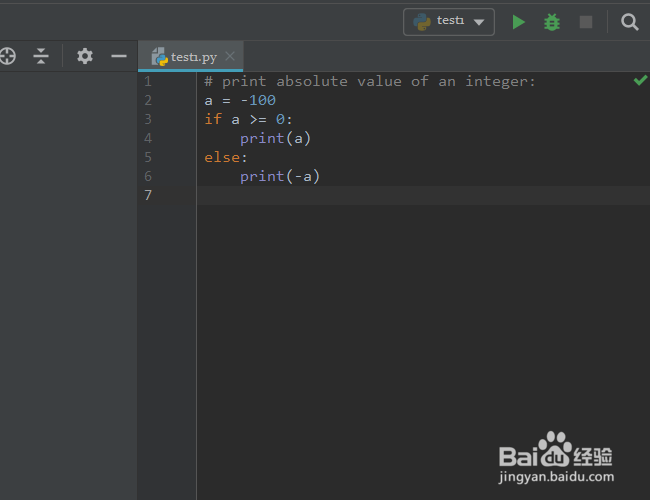PyCharm的下载安装及使用
1、首先我们百度搜索PyCharm的官网,然后点击进入到如下图所示的页面。然后我们找到Download Pycharm 即下载的地方,选择下载Community的版本,因为社区版是免费的,如果现在Professional版本的话是需要收费的,或者寻找破解的方法,对初学者来说就没什么必要了。
2、下载完成后我们便可以安装了,双击打开安装包,然后点Next按钮,接下来选择安装文件的位置,这个按照自己的需求去选择即可。
3、接下来在创建桌面快捷方式的选项下面我们勾选64-bit launcher,然后选择关联的文件为.py后缀。接下来就是等待安装的过程了,安装完成后会有如下的提示。
4、光安装PyCharm是不够的,我们本机需要安装Python后才能进行开发,因为我们之前介绍过Windows环境下Anaconda下载及安装,安装了Anaconda之后就不需要再单独安装Python了,因为Anaconda已经帮我们安装好了,例如我能打开Anaconda Prompt命令行工具,然后输入python,便进入了python的交互命令了,输入print()去打印可以看到输出,退出使用exit()即可。我们在打开Jupyter Notebook时会出现网页和命令窗口,如下图所示,我们可以在网上上运行python命令。
5、通过步骤4我们知道本机在安装Anaconda时已经安装了Python,那么我们可以在创建PyCharm工程时去设置Anaconda即可使用Python进行开发了,在File-->Settings-->Project Interpreter右侧选择Anaconda安装包下的pythonw.exe文件即可,如下图所示。
6、接下来我们创建一个工程,同时创建一个.py的文件,我们在该文件中编写python代码,我们点击右侧三角形的按钮去运行代码,点击虫子图标的按钮去debug代码,如下图所示。